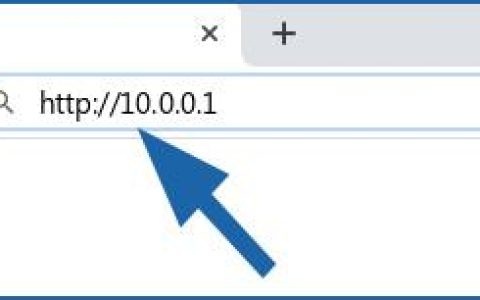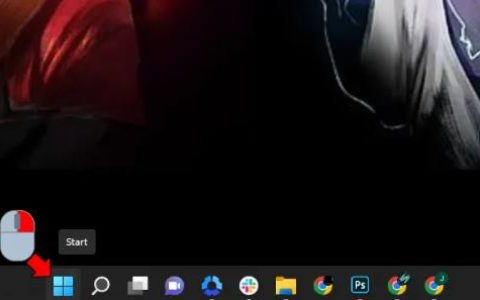TP-Link 路由器是市场上知名的 Wi-Fi 路由器之一。但与大多数路由器一样,它确实会遇到错误,例如当您的互联网连接不断断开时等。重启可以解决您的 TP-link 路由器和许多其他路由器上的这个问题。但是如何重启 TP-Link 路由器呢?
重启 TP-Link 路由器的最简单方法是使用路由器背面的电源开/关开关。但是,这取决于您的 TP-Link 路由器的型号,因为有些路由器使用按钮而不是开关。或者,您可以使用第三方软件远程重启 TP-Link 路由器。
定期重启 TP-Link 路由器是个好主意。但是,重启的频率取决于使用情况和网络上的用户数量。如果路由器的使用率很低,您应该减少重新启动的频率。
本文详细介绍了可用于重启 TP-Link 路由器的不同方法。 
重启 TP-Link 路由器的不同方法
有时,错误可能会影响 TP-Link 路由器固件的工作方式,或者中等到大量使用可能会导致它变得不稳定。当您的互联网停止工作或不断断开连接时,您应该尝试重新启动路由器。
虽然大多数路由器不需要经常重新启动,但您应该定期重新启动它们。重新启动路由器会关闭所有故障代码并有助于自我纠正。
以下是重启 TP-Link 路由器的三种方法。
方法#1:手动重启
大多数路由器的设计并没有包含很多按钮,但您在大多数路由器上总能找到的一个按钮是电源开/关按钮。这个按钮可以是一个 开关或一个滑车按钮,按下时会提供反馈。在某些情况下,路由器可能还带有一个重置按钮,在某些情况下可以派上用场,特别是当您在路由器中遇到故障代码并且它变得无响应时。
知道何时使用正确的按钮对于在遇到故障代码时摆脱故障代码至关重要。
以下是手动重启 TP-Link 路由器的方法。
- 找到电源开/关按钮,它通常位于路由器的背面。
- 将开关向右推以关闭开关,或者如果您的 TP 开关有滑车按钮,请按住它约 5 秒钟或直到路由器断电。
- 断开路由器的电源并静置 30 秒。
- 将路由器重新连接到电源并通过将电源开/关开关推到右侧或按住电源按钮5 秒钟或直到它通电来打开它。
方法 #2:使用 PC 远程重启
值得注意的是,您可以使用 PC 远程重启 TP-Link 路由器。这种方法技术性比较强,需要第三方软件PuTTY工具。PuTTY工具可以免费使用Simon Tatham开发的SSH和telnet软件。不幸的是,此工具仅适用于 Windows PC,因此如果您使用Mac 或 Linux,则无法使用此方法。
下面介绍如何使用 PC 远程重启 TP-Link 路由器。
- 在 Windows PC 上下载并安装PuTTY 工具。
- 启动该工具并开始SSH 会话。
- 使用TP-Link的IP 地址填写主机名,设置端口号,并确保连接类型设置为SSH。
- 点击“打开”,如果弹出提示,点击“是”继续。
- 在命令提示符下,输入“aptus”作为密码;如果询问,请单击Enter,它将显示您的 TP-Link 路由器的详细信息。
- 在下一行输入“reboot”,点击“ Reboot ”,回车,TP-Link路由器会自动重启。
方法#3:使用您的移动设备远程重启它
您还可以远程 root TP-Link 路由器的另一种方法是使用移动设备。借助可在Android和iPhone上下载的TP-Link Tether 应用程序,您可以远程重启 TP-Link 路由器。请注意,要使此应用程序在您的 iPhone 上运行,您必须运行iOS 10.0 或更高版本。如果您使用的是 Android 设备,则它必须运行Android 4.4 或更高版本。
以下是使用移动设备远程重启 TP-Link 路由器的方法。
- 从 App Store 或 Play Store 下载适用于您智能手机的 TP-Link Tether 应用程序。
- 通过 Wi-Fi将您的智能手机连接到 TP-Link 路由器。
- 启动应用程序并使用您的 TP-Link ID 登录。
- 在“我的设备”下找到并选择 TP-Link 路由器的名称。
- 单击屏幕右下角的“工具” ,然后选择“系统”。
- 选择“重新启动”按钮,然后单击“重新启动”确认您的选择。
小建议
如果重启后问题仍然存在,您应该尝试更新固件(如果可用)。此外,检查配置设置中的更改。作为最后的手段,重启您的 TP-Link 路由器可能会解决问题,但您会丢失保存的数据。
结论
每当您的 TP-Link 路由器出现问题时,请务必先重启它,然后再尝试其他任何操作。请注意,虽然重新启动您的路由器可能看起来很简单,但它有助于摆脱许多故障代码。此外,建议您在连接或进行任何更改之前让您的路由器完全开机。
如果在尝试本文中突出显示的所有内容后问题仍然存在,请立即联系客户支持或将您的路由器带到服务中心检查是否有故障。